Come usare Total
Dopo averne sentito parlare a lungo, ti sei finalmente deciso a scaricare l’app Total sul tuo smartphone. Hai iniziato a usarla, ma non hai capito un granché delle sue funzionalità. Hai sentito dire che si può impiegare per scaricare musica e video da Internet, ma cercando online non hai trovato informazioni precise. Sei quindi giunto sul mio sito, speranzoso di reperire le informazioni di cui hai bisogno. È andata esattamente così, non è vero? Beh, non preoccuparti, sei arrivato proprio nel posto giusto!
Oggi, infatti, ti spiegherò nel dettaglio come usare Total illustrandoti tutte le funzionalità di quest’app che, come vari probabilmente notato, è munita di un browser capace di “catturare” tutti i file multimediali che vengono riprodotti al suo interno, per poi salvarli in locale e permetterne sia la riproduzione che il trasferimento in altre app o dispositivi. Trovi spiegato tutto qui sotto.
ATTENZIONE: scaricare abusivamente da Internet brani e video protetti da copyright è un reato. Non è assolutamente mia intenzione promuovere la pirateria e ci tengo a precisare che questo tutorial è pubblicato a puro scopo informativo. Non mi assumo pertanto alcuna responsabilità circa l’uso che potrebbe essere fatto delle informazioni contenute in esso.
Indice
Informazioni preliminari
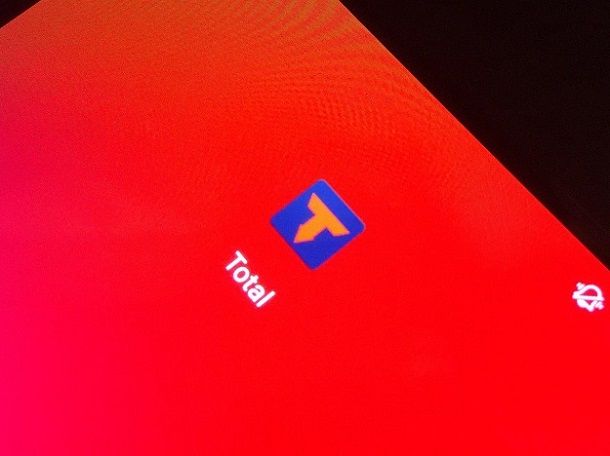
Prima di entrare nel vivo del tutorial, andando quindi a scoprire come usare Total, ci sono alcune informazioni preliminari che mi sembra doveroso fornirti per permetterti di avere le idee perfettamente chiare su quest’app.
Ebbene, Total, chiamata anche Total Downloader o Total files, è un’applicazione che rientra nella categoria dei file manager. In parole povere, attraverso Total, è possibile visualizzare e gestire tutti i file presenti all’interno del proprio smartphone o tablet, accedendo anche alle varie cartelle salvate nella memoria.
Sì tratta di un’app molto utilizzata anche per via della sua integrazione con i servizi di cloud storage, come Dropbox,Google Drive, OneDrive e iCloud, nonché con l’app File preinstallata su iOS/iPadOS.
Oltre a questo, Total include un lettore per PDF e molti altri tipi di file, audio e video compresi, integrato. Le funzionalità dell’applicazione però non si fermano qui: come già detto in precedenza è disponibile anche un browser integrato che presenta la possibilità di scaricare musica e video riprodotti in esso.
Insomma, Total, nata come applicazione file manager, si è in realtà gradualmente trasformata in un tool in grado di svolgere molte altre operazioni. Averla installata sul proprio device mobile e saperla utilizzare può pertanto essere molto utile.
Come usare Total su Android
Su smartphone e tablet Android, Total, che su questa piattaforma in precedenza si chiamava Total Downloader, è molto utilizzata. Se, dunque, anche tu hai un dispositivo animato dal sistema operativo del “robottino verde” e vuoi imparare a usare la famosa app oggetto di questo tutorial su di esso, non devi far altro che attenerti alle istruzioni riportate di seguito.
Come scaricare e installare Total
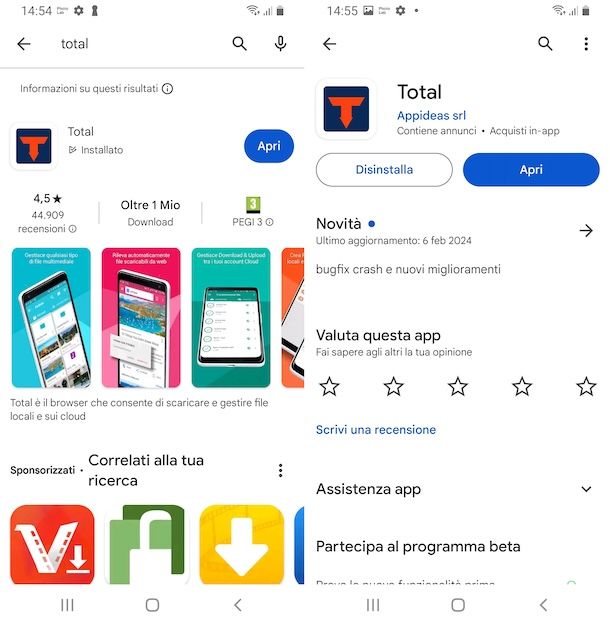
Tanto per cominciare, andiamo a vedere come scaricare e installare Total su Android. L’app è gratis, ma per eliminare gli annunci pubblicitari in essa presenti vengono proposti acquisti in-app (al costo di 2,99 euro).
Per procedere, fai tap sull’icona del Play Store (quella con il simbolo ▶︎ colorato) che trovi nella schermata home e/o nel drawer di Android, fai tap sulla barra di ricerca in alto, digita total al suo interno e seleziona il suggerimento pertinente tra quelli proposti o premi il tasto per avviare la ricerca sulla tastiera virtuale.
Adesso, sfiora il nome dell’app nei risultati della ricerca e, nella sezione del Play Store relativa a Total che ti viene proposta, premi sul tasto Installa.
Se hai un device senza i servizi di Google, verifica se Total è disponibile su qualche store alternativo e poi procedi a installare l’applicazione da lì.
Ultimato il processo di download e installazione di Total, per avviare l’app sfiora il tasto Apri comparso nella schermata del Play Store, oppure seleziona l’icona aggiunta alla schermata home e/o al drawer di Android.
Quando visualizzi la schermata principale di Total, segui il breve tutorial che illustra il funzionamento dell’app, dunque chiudilo e accetta i termini di utilizzo, così da essere pronto a utilizzare Total.
Come usare Total per scaricare musica
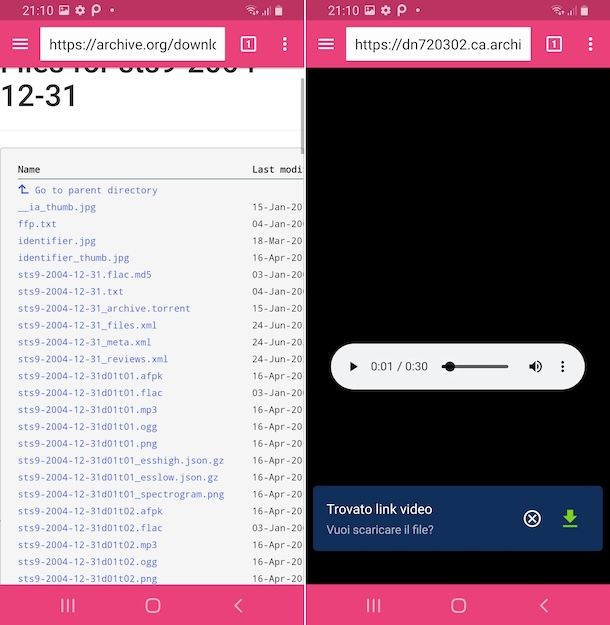
Uno dei campi in cui gli utenti utilizzano di più Total è quello musicale. Infatti, l’app viene spesso utilizzata per scaricare musica, andando a recuperare le proprie canzoni dal cloud o ricavandone di nuove tramite il browser integrato. Per scaricare musica tramite il browser integrato in Total, devi innanzitutto avviare l’app, premere sull’icona (☰) in alto a sinistra nella schermata che compare e selezionare la voce Browser dal menu che si apre.
Dopo aver compiuto i passaggi di cui sopra, sfrutta la barra degli indirizzi presente in alto e raggiungi il sito Web dal quale vuoi scaricare musica, come quelli di cui ti ho parlato nella mia rassegna dedicata ai siti per scaricare musica gratis. Ovviamente, puoi effettuare la ricerca anche andando a utilizzare Google, che tra l’altro è il motore di ricerca predefinito del browser di Total, o mediante altri motori di ricerca.
Una volta individuata la canzone giusta, fai tap sul pulsante per avviare la riproduzione (es. ▶︎) o il download (es. Download) del brano. In questo modo, Total rileverà il brano e te lo notificherà con un apposito riquadro: ti basterà, dunque, premere sull’icona raffigurante la freccia verso il basso per avviarne il download sul tuo smartphone o tablet.
Una volta scaricata la musica, per potervi accedere fai tap sull’icona (☰) presente nella schermata principale di Total, seleziona la voce Archivio dal menu che compare e poi quella File locali.
Per scaricare musica dal cloud, invece, ti basta premere sull’icona (☰) di Total e selezionare la voce Archivio dal menu che si apre. A questo punto, fai tap sulla scheda Account cloud presente in alto a destra, pigia sul bottone (+) in basso a destra, scegli il servizio di cloud storage dove hai salvato la tua musica tra Google Drive, Dropbox o OneDrive ed effettua il login.
Successivamente, torna nella scheda Account cloud, premi sul servizio cloud che hai appena configurato e seleziona la cartella dove hai salvato la musica. Per scaricare tutte le canzoni presenti in quest’ultima, premi sul tasto (⋮) e seleziona la voce Download. Perfetto, adesso tutte le tracce verranno scaricate sul tuo dispositivo. Ovviamente, puoi fare lo stesso con i singoli brani: ti basta premere sull’icona (⋮) e fare tap su Download.
Come avviene per i file scaricati dal browser, anche quelli ottenuti tramite cloud sono accessibili dalla scheda File locali di Total.
Come usare Total per scaricare video
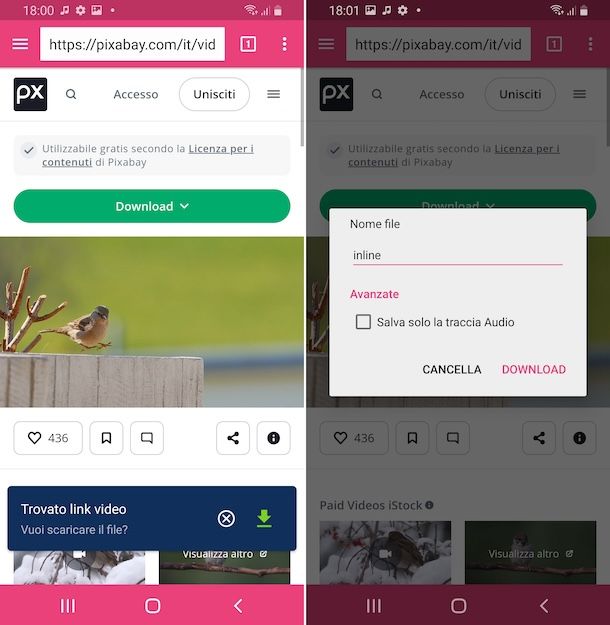
Se, invece, quello che vuoi far è usare Total per scaricare video, avvia l’app, fai tap sull’icona (☰) presente in alto a sinistra nell’app e seleziona la voce Browser dal menu che si apre, in modo da aprire il browser integrato nell’applicazione.
Raggiungi, dunque, il sito Web che contiene il video che vuoi scaricare, come quelli che ti ho suggerito nella mia guida sui video divertenti da scaricare gratis, e avvia il contenuto multimediale che vuoi scaricare, premendo sull’icona ▶︎.
A questo punto, comparirà sullo schermo il messaggio Vuoi scaricare questo contenuto? e tu dovrai semplicemente premere sull’icona della freccia verde verso il basso per dare conferma.
Adesso, non ti resta che scegliere il nome del filmato e premere sul tasto DOWNLOAD. Puoi anche scegliere di salvare solamente l’audio, spuntando la casella Salva solo la traccia Audio.
Una volta terminato il trasferimento, troverai i video premendo sull’icona (☰) di Total e, in seguito, sulla voce Archivio del menu che si apre.
Ovviamente, puoi anche utilizzare i vari servizi cloud, tramite la procedura che ho illustrato nel capitolo precedente su come usare Total per scaricare musica.
Come gestire i file in Total
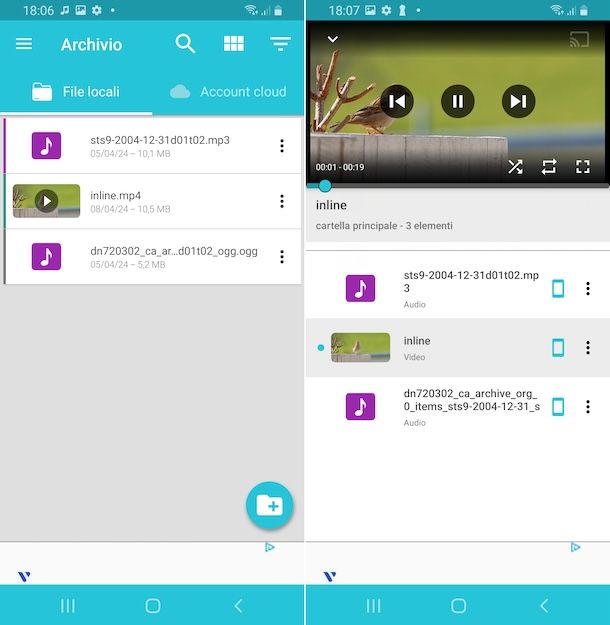
Dopo averti spiegato come scaricare musica e video tramite Total, direi che sei pronto per imparare come gestire i file che hai a disposizione sul tuo dispositivo. Ebbene, premendo sull’icona di una canzone o di un video, il file verrà riprodotto direttamente in Total e avrai la possibilità di metterlo in pausa, avviare la riproduzione automatica ecc. potendo usare tutte classiche funzionalità rese disponibili da un lettore audio/video.
Interessante anche la possibilità di trasmettere il contenuto sul televisore supportato tramite l’icona dello schermo presente in alto a destra, usando le funzioni di cui ti ho parlato in dettaglio nella mia guida su come trasmettere schermo Android su TV.
Per quanto riguarda, invece, le altre possibilità, puoi accedere a esse semplicemente premendo sull’icona (⋮) presente a fianco del nome del file e dal menu proposto potrai decidere di aggiungere un brano alla playlist, convertirlo, esportare file in una cartella esterna, rinominarlo, eliminarlo, copiarlo, spostarlo in un’altra cartella, inviarlo su un account cloud che hai collegato a Total oppure condividerlo sui social media.
Per quanto riguarda, invece, il trasferimento dei file scaricati con Total sul PC, puoi seguire le indicazioni che ti ho dato nella mia guida su come trasferire file da Android a PC.
Come usare Total su iPhone e iPad
Possiedi un iPhone o un iPad e vorresti capire come usare Total? Ti spiego subito tutto. In tal caso, l’app è denominata Total files e dispone di diverse integrazioni con le funzionalità di base dei dispositivi di casa Apple. Ecco, in dettaglio, come funziona.
Come scaricare e installare Total
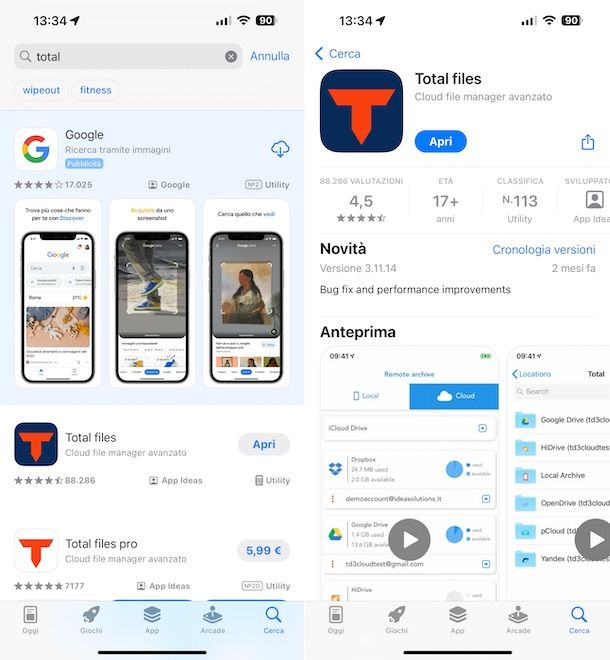
In primo luogo, andiamo a scoprire come scaricare e installare Total su iPhone e iPad. L’app è gratuita, ma per rimuovere gli annunci pubblicitari in essa presenti vanno effettuati acquisti in-app (al costo di 5,99 euro), oppure è possibile acquistare direttamente la versione Pro (sempre al prezzo di 5,99 euro).
Per procedere, dunque, seleziona l’icona dell’App Store (quella con la “A” su sfondo azzurro) che trovi nella home screen e/o nella Libreria app di iOS/iPadOS, fai tap sulla voce Cerca presente in basso a destra nella schermata che segue, digita total nel campo di ricerca in alto e seleziona il suggerimento pertinente tra quelli proposti o premi il tasto cerca sulla tastiera virtuale.
Adesso, fai tap sul nome dell’app nei risultati della ricerca e, nella sezione dell’App Store relativa a Total ora visibile, premi sul tasto Ottieni, poi su quello Installa e autorizza la procedura mediante Face ID, Touch ID o password dell’ID Apple.
Ultimato il processo di download e installazione di Total, per avviare l’app premi sul tasto Apri comparso nella schermata dell’App Store, oppure seleziona l’icona aggiunta alla home screen e/o alla Libreria app di iOS/iPadOS.
Quando visibile la schermata principale di Total, segui il breve tutorial che mostra il funzionamento dell’app, dopodiché chiudilo e accetta i termini di utilizzo, in modo da essere pronto a iniziare a usare il file manager.
Come usare Total per scaricare musica
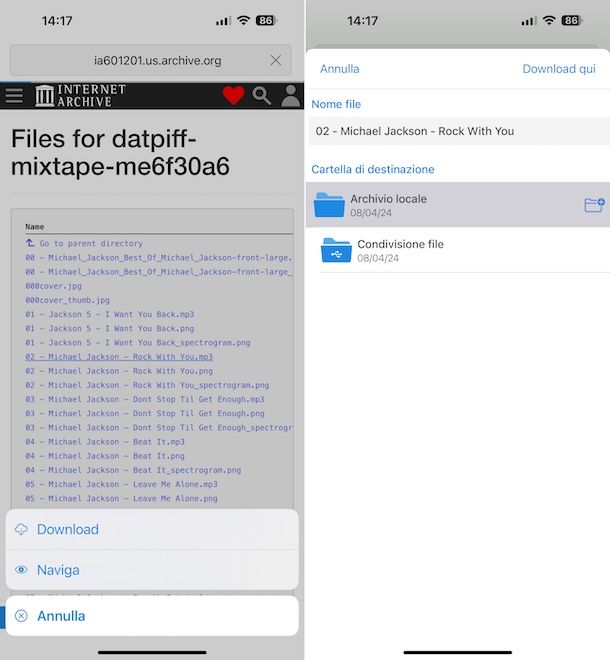
Se ciò che sei interessato a fare è usare Total per scaricare musica, dopo aver avviato l’app, fai tap sull’icona del mappamondo presente in basso a destra, in modo da aprire il browser incluso nell’applicazione.
Ora devi utilizzare la barra di navigazione in alto per raggiungere il sito Web dove si trova la musica, oppure puoi effettuare una ricerca su Google o tramite altri motori di ricerca. Una volta individuato il brano da scaricare, non devi far altro che premere sul pulsante per riprodurre (es. ▶︎) o scaricare (es. Download) quest’ultimo e premere sul tasto Download che si trova nel menu che vedi comparire in basso.
Scegli quindi il percorso dove salvare il file, premi sulla voce Download qui presente in alto a destra e il gioco è fatto.
Puoi trovare la musica scaricata premendo sull’icona della cartella nella parte in basso a sinistra della schermata dell’app e selezionando la scheda Locale. Per aiutarti nell’individuazione del brano, puoi servirti della barra di ricerca in alto, digitando all’interno della stessa le parole chiave di riferimento. Inoltre, puoi cambiare il modo in cui i file vengono ordinati, premendo sul tasto (…) in alto a destra e scegliendo dal menu proposto l’opzione Nome (A-z), Data (dal più vecchio — più nuovo) o Dimensione (più piccolo — più grande) secondo esigenza.
Se, invece, vuoi scaricare musica dai servizi di cloud storage supportati da Total, premi sull’icona della cartella presente in basso a sinistra e fai tap sulla scheda Cloud. Da qui, noterai che è già presente l’integrazione con iCloud Drive. Questo significa che se la tua musica si trova in questo servizio hai già tutto configurato.
Se, invece, le canzoni si trovano in un altro servizio cloud, come Dropbox, Google Drive, OneDrive ecc., devi premere sull’icona del servizio cloud coinvolto ed effettuare il login al tuo account.
Una volta configurati i vari account, premi sull’icona del servizio cloud in cui è presente la tua musica, individua i file musicali da scaricare e fai tap sulla loro icona.
Non ti resta, dunque, che scegliere la posizione in cui verranno scaricati i brani e premere sul pulsante Download per avviarne il download. Anche in questo caso, potrai poi trovare la musica scaricata nella scheda Locale di Total.
Come usare Total per scaricare video
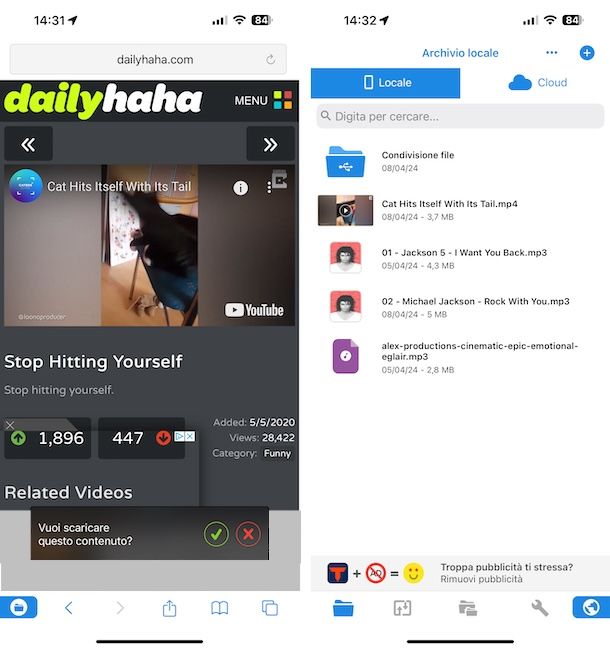
Total viene molto utilizzata anche per scaricare video. Come dici? Non sai come fare? Non preoccuparti, te lo spiego subito! Per effettuare quest’operazione, dopo aver avviato l’app, fai tap sull’icona del mappamondo presente in basso a destra, recati sul sito Web che contiene il video che vuoi scaricare e avvia quest’ultimo, premendo sul tasto ▶︎.
Dopo aver compiuto i passaggi di cui sopra, comparirà sullo schermo il messaggio Vuoi scaricare questo contenuto? e tu dovrai semplicemente premere sull’icona della spunta.
Adesso, non ti resta che selezionare la posizione in cui salvare il filmato e premere sul tasto Download qui presente in alto a destra.
Una volta terminato il download, troverai i video premendo sull’icona della cartella e selezionando la voce Locale.
Qualora volessi importare uno dei contenuti scaricati nell’app File di Apple o nell’app Foto, effettua un tap prolungato su quello di tuo interesse, seleziona la voce Condividi nel menu apertosi, dopodiché scegli la dicitura Salva su File (per importarlo nell’app File) oppure seleziona la voce Salva video (per importarlo nell’app Foto).
Chiaramente, puoi anche utilizzare i vari servizi cloud tramite la procedura che ho illustrato nel capitolo precedente su come usare Total per scaricare musica.
Come gestire i file in Total
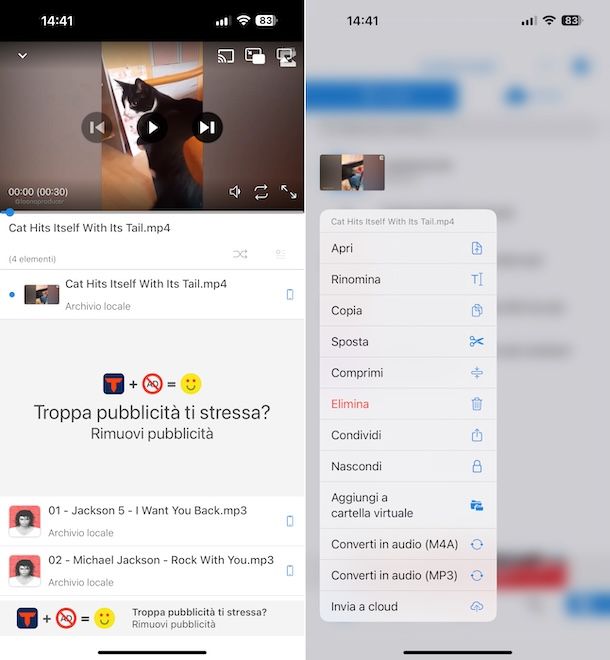
Dopo averti insegnato come scaricare musica e video, direi di andare a scoprire come gestire i file in Total. Come accennato in precedenza, Total dispone di un lettore integrato per varie tipologie di file, audio e video compresi. Per aprire i contenuti multimediali, ti basta quindi avviare l’app, premere sulla loro icona e comparirà il player sullo schermo.
Successivamente, potrai scorrere il contenuto, metterlo in pausa ed effettuare tutte le classiche operazioni consentite da un lettore di questo tipo. È altresì possibile effettuare la condivisione su altri schermi, ad esempio su TV tramite AirPlay.
Per accedere alle altre funzionalità, invece, ti basta fare un tap prolungato sul contenuto di tuo interesse e selezionare una tra le tante opzioni dal menu proposto: puoi rinominare il file, copiarlo, spostarlo, comprimerlo, eliminarlo, nasconderlo dalla schermata principale ecc. Non manca, poi, la possibilità di caricare il file sul cloud e di convertire i file video in audio.
Per quanto riguarda, invece, il trasferimento dei file da iPhone/iPad a computer, puoi usare AirDrop e altri sistemi di cui ti ho parlato nel mio tutorial su come trasferire dati da iPhone a PC.

Autore
Salvatore Aranzulla
Salvatore Aranzulla è il blogger e divulgatore informatico più letto in Italia. Noto per aver scoperto delle vulnerabilità nei siti di Google e Microsoft. Collabora con riviste di informatica e ha curato la rubrica tecnologica del quotidiano Il Messaggero. È il fondatore di Aranzulla.it, uno dei trenta siti più visitati d'Italia, nel quale risponde con semplicità a migliaia di dubbi di tipo informatico. Ha pubblicato per Mondadori e Mondadori Informatica.






